Хотя Messages и FaceTime на Mac являются отличными способами поддерживать связь с людьми, которые вам небезразличны, они также представляют собой надежные способы общения с людьми, которые вам не нужны. Будь то спам с текстовыми сообщениями или завалены звонками телемаркетинга, оба сообщения и FaceTime позволяют вам избавиться от этих неприятностей.
Следуйте инструкциям ниже, чтобы узнать, как именно заблокировать сообщения и звонки.
Как заблокировать контакт в сообщениях для Mac
- открыто Сообщения на вашем Mac.
- Нажмите на Сообщения в строке меню, затем выберите настройки.
- Нажми на учетные записи Вкладка.
Под своей учетной записью iMessage нажмите блокированный Вкладка.
![Откройте Настройки, перейдите на вкладку Аккаунты, перейдите в Заблокированный]()
Нажмите Добавлять кнопка (выглядит как «+»).
Выберите контакт, который вы хотите заблокировать. Их имя, номер и соответствующие адреса электронной почты будут добавлены в ваш черный список.
![Нажмите Добавить, затем добавьте свой контакт]()
Как заблокировать вызовы FaceTime на Mac
- запуск FaceTime.
- Найдите абонента, которого вы хотите заблокировать, в меню слева.
- Щелкните правой кнопкой мыши или же управление кнопкой мыши на контакте.
выберите Заблокировать этого абонента из выпадающего меню. Их имя, номер и соответствующие адреса электронной почты будут добавлены в ваш черный список.
![Щелкните правой кнопкой мыши, нажмите Заблокировать этого абонента]()
FaceTime: полное руководство
- Все, что вам нужно знать о FaceTime
- Как позвонить в FaceTime с вашего iPhone или iPad
- Как сделать звонок FaceTime на вашем Mac
- Как добавить дополнительные номера и адреса электронной почты
- Как отключить и ограничить FaceTime
- Как заблокировать телефонные и FaceTime звонки на iPhone или iPad
- Как заблокировать вызовы FaceTime и iMessages на Mac
- Как настроить и использовать реле вызова на вашем Mac
- Как записать звонок FaceTime на ваш iPhone или Mac
Оцените статью!
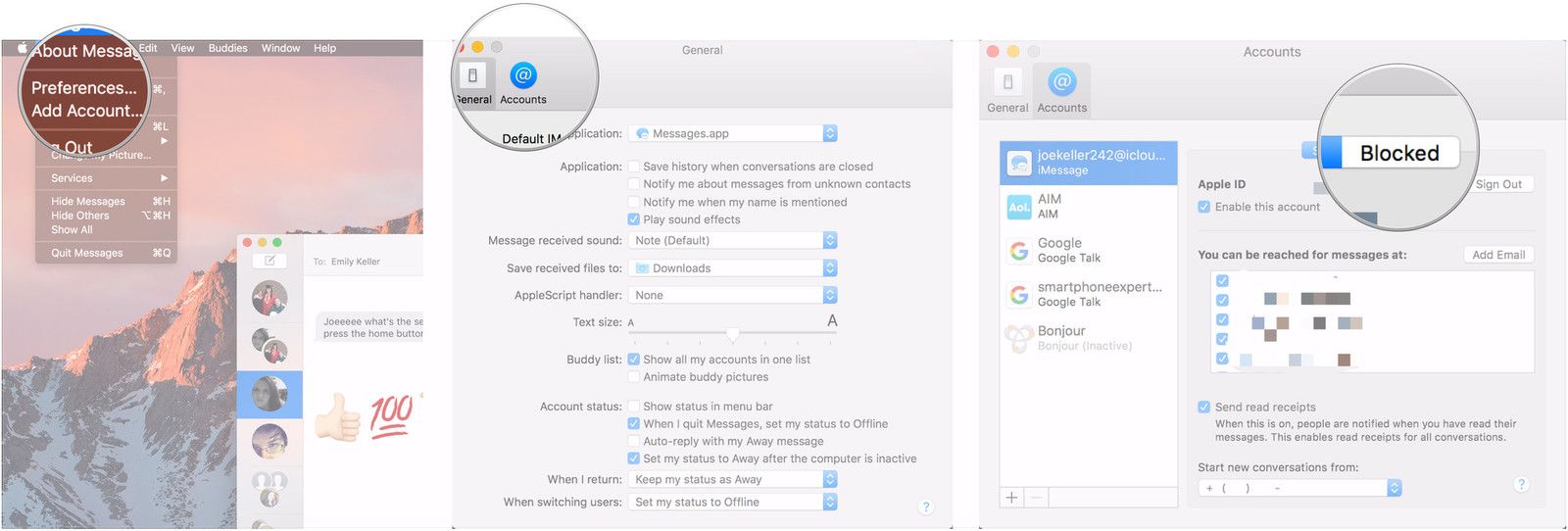

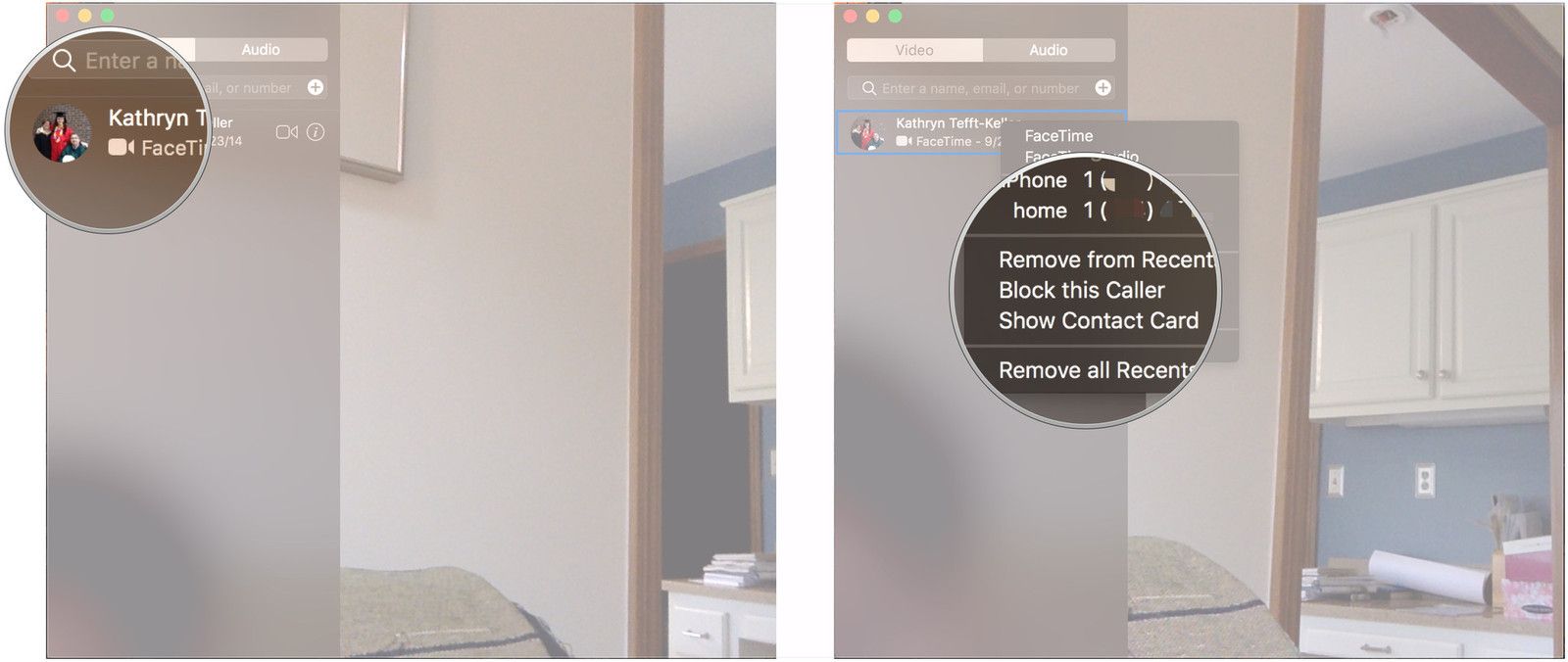
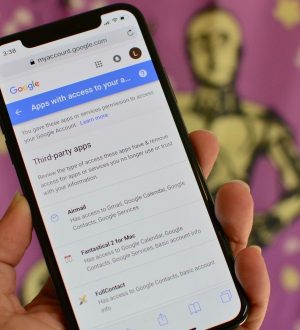
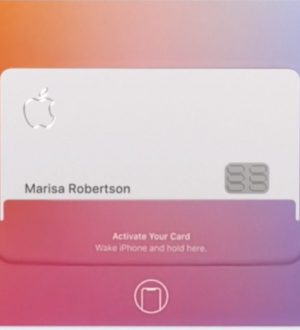

Отправляя сообщение, Вы разрешаете сбор и обработку персональных данных. Политика конфиденциальности.